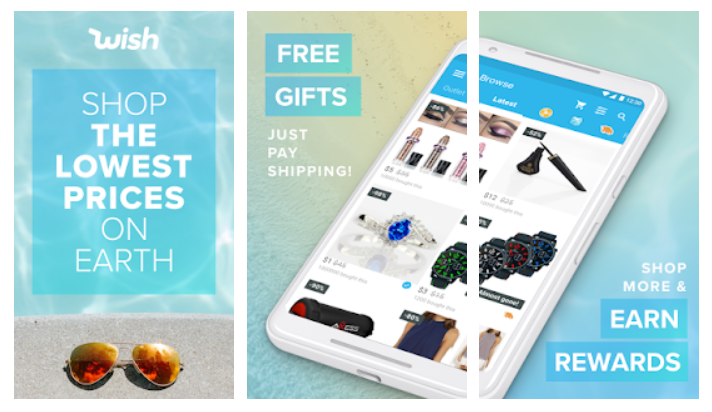Netflix 오류 M7362 1269를 수정하는 다른 방법

Netflix 오류 M7362 1269를 수정할 솔루션을 찾고 있습니까? Netflix는 많은 애니메이션, TV 쇼, 영화, 다큐멘터리 및 기타 콘텐츠를 구독 팩으로 제공하는 가장 인기있는 미디어 스트리밍 서비스 중 하나입니다. 모바일, 태블릿, TV, PC 또는 기타 스트리밍 장치에서 매우 원활하게 실행됩니다. 그러나 일부 Netflix 사용자는 플랫폼에서 비디오를 스트리밍하려고 할 때마다 오류 코드 M7362 1269가 표시됩니다. 당신도 그들 중 하나이고 혼자서이 문제를 해결하고 싶다면 당신은 그 자리에 있습니다.
또한 일부 Microsoft Edge 브라우저 및 Google Chrome 사용자에게이 오류 코드가 표시됩니다. 뿐만 아니라 특정 오류 코드가 대부분 MS Windows PC / 노트북 사용자에게 나타나는 것처럼 보입니다. 따라서 피해자 중 하나 인 경우 아래 가능한 해결 방법을 따르십시오.
아래의 가능한 방법으로 이동하기 전에 PC 및 브라우저를 다시 시작해야합니다. 다시 시작하면 브라우저 또는 소프트웨어 응용 프로그램 관련 문제를 매우 쉽게 해결할 수 있습니다. 그러나 다시 시작이 작동하지 않으면 브라우저 캐시 및 쿠키도 삭제하십시오.
참조 : Snapchat에서 바로 가기를 만드는 방법 – 전체 단계
Netflix 오류 M7362 1269를 수정하는 다른 방법 :

수정 1 : PC 다시 시작
일부 상황에서 영향을받는 사용자는 이것이 브라우저 또는 PC를 다시 시작할 때 자동으로 수정할 수있는 일시적인 문제라고 주장했습니다.
암울한 새벽 드루이드 builds
문제가 실제로 손상된 임시 파일로 인해 발생한 경우 PC를 재부팅하거나 브라우저를 다시 시작하면 임시 폴더가 지워지고 문제가 해결됩니다. 오류 코드 M7362 1269.
또한 Netflix 스트리밍 서비스는 기록 데이터를 저장하거나 브라우저를 다시 시작하는 동안에 만 로그인합니다. 따라서 기기를 다시 시작하려면 문제를 해결할 수 있습니다.
따라서 아직이 작업을 수행하지 않은 경우 PC를 다시 시작하고 다음 시작이 완료 될 때까지 잠시 기다렸다가 Netflix에서 콘텐츠를 다시 스트리밍 해보십시오.
다시 시작한 후에도 동일한 오류 코드가 발생하면 아래의 다른 잠재적 인 해결 방법을 찾아보십시오.
수정 2 : Netflix 쿠키 삭제
첫 번째 해결 방법이 효과가 없다면 Netflix 쿠키가 잘못 저장되어 결국 문제가 발생하는지 확인하는 데주의를 돌리십시오. 오류 코드 M7362 1269. 경우에 따라 보안상의 이유로 Netflix 서버가 연결을 중단 할 수 있습니다.
다행히도 많은 사용자가 Netflix 쿠키를 구체적으로 타겟팅하고 브라우저에서 삭제하여 문제를 해결합니다.
아직 시도하지 않았다면 아래 단계에 따라 Netflix 쿠키를 삭제하세요.
- 기본 브라우저 (IE, Chrome, Edge 또는 Firefox)로 이동합니다. 그렇지 않으면 다음으로 이동하십시오. Netflix Clear Cookies 페이지 . 위 링크에 성공적으로 액세스하면 Netflix가 현재 브라우저에 저장중인 특수 쿠키를 삭제합니다.
- 이렇게하면 Netflix 계정에서 자동으로 로그 아웃됩니다. 따라서 로그인 버튼을 탭하십시오. 그런 다음 자격 증명을 추가하여 다시 로그인하십시오.
- 다시 로그인 한 후 이전에 문제를 일으켰던 동일한 프로세스를 반복하고 문제가 이제 해결되었는지 확인할 수 있습니다.
동일한 문제가 계속 발생하면 아래의 다른 잠재적 인 해결 방법을 찾아보십시오.
수정 3 : 브라우저 캐시 삭제
아래 단계 중 어느 것도 효과가없는 경우. 그런 다음 일종의 지속적인 캐시 문제를 처리 할 가능성이 있습니다. 일부 사용자는 오류 코드 M7362 1269 브라우저에 저장된 모든 캐시 데이터를 지운 후 문제를 해결하십시오.
노트 : 브라우저의 기밀 데이터는 제거되지 않습니다. 따라서 전체 백업을 수행 할 필요가 없습니다. 하지만 현재 로그인 한 모든 브라우저에서 로그 아웃됩니다. 따라서 암호가 저장된다는 점을 명심하십시오.
이미이 작업을 수행 할 수없는 경우 계속해서 브라우저 캐시를 완전히 정리하고 Netflix 오류가 수정되었는지 확인하세요.
수정 4 : Ad-Blocker 끄기 (해당되는 경우)
위의 솔루션 중 어느 것도 효과가 없다면 브라우저 수준에서 (확장 프로그램을 통해) 부과 된 일종의 광고 차단 솔루션을 사용하고있는 것입니다. 이로 인해 Netflix가 귀하의 브라우저에 대한 액세스를 거부 할 가능성이 있습니다.
이 경우에 해당하는 경우 갈등을 해결하고 M7 362 1269 오류 코드는 문제를 일으키는 광고 차단 확장 프로그램을 끄거나 제거하는 것입니다.
확장 프로그램으로 광고 차단을 설치 한 후 전용 메뉴를 통해 신속하게 해제 할 수 있습니다. Chrome에서는 다음 페이지에 액세스하여이 작업을 수행 할 수도 있습니다. ‘chrome : // extensions /’ 탐색 모음에서 페이지.
노트 : Firefox에서 입력 ‘about : addons’ 내비게이션 바 안에 시작하다.
확장 / 추가 메뉴에있을 때. 광고 차단 확장 프로그램을 지정하고 기존 방식으로 끄거나 브라우저를 다시 시작하고 문제가 해결되었는지 확인하기 전에 지울 수 있습니다.
결론:
다음은 Netflix 오류 M7362 1269에 대한 모든 것입니다.이 가이드가 도움이 되었기를 바랍니다. 또한이 가이드에 제공된 이러한 해결 방법 중 하나는이 오류로부터 PC를 보호합니다. 질문, 질문 또는 피드백이있는 경우 아래 댓글 섹션을 적어주세요!
Livewave 안테나 검토 사기
또한 읽으십시오 :